Mblock programı ile dijital boy ölçer yapacağız.
Öncelikle veri menüsünden boy, mesafe ve gerçek boy adlı üç tane değişken oluşturuyoruz. Mesafe ilk program çalıştığında mesafe sensörünün konulduğu yer ile zemin arasındaki mesafeyi ölçüp tutacak, boy değişkeni ise mesafe sensörü ile mesafe sensörünün altına giren kişi arasındaki mesafeyi ölçüp tutacak, gerçek boy değişkeni ise mesafe değişkeninden boy değişkeninden çıkardığımızda aradaki fark kişinin boyunu vermektedir. Bu boyu ise gerçek boy değişkenine atıyoruz.
Programın başlangıcında değişkenlerimizi sıfır yapıyoruz.
Daha önceden program çalıştırıldıysa hafıza başka sayılar kalmasın diye. LCD
panelimizi 16 sütundan 2 satırdan oluşacak şekilde tanımlıyoruz. Program çalıştığında mesafe sensörünün
ölçtüğü değeri mesafe değişkenine atıyoruz. Bu esnada hiç kimse veya cisim
mesafe sensörünün altında olmamalı. Cihaz ile zemin arasındaki mesafeye direk
ölçecek. Bu değeri ondalık sayı olma olasılığına karşı yuvarlayarak sonrasında
lcd ekranımıza mesafe şu kadar diye yazdırıyoruz. 3 saniye bu yazı ekranda
durduktan sonra lcd ekranda ki yazıları temizleyip, lcd ekranın 1. Satırı ve
sütunundan başlayarak “Boyunuzu ölçmek” 2. Satırı 1. Sütundan ise “Düğmeye
basınız” yazdırıyoruz.
Bundan sonra kişinin düğmeye basmasını bekliyoruz. Kullanıcı düğmeye basarsa bunu da kontrol menüsünden eğer ise kodu ile kontrol ediyoruz. Butona basıldığında bize bir değerini gönderir. Eğer butondan gelen sayısal değer bir ise lcd ekranda ki yazıları temizle mesafe sensörünün ölçtüğü değeri yuvarlayarak boy değişkenine aktar ve ekrana yazdır. Mesafe sensörünün ölçtüğü bu değer mesafe sensörü ile bu sensörün altına giren kişi arasındaki mesafedir. 3 saniye bekledikten sonra lcd ekranda yazılan yazılar siliniyor. Mesafe sensörünün ilk zemine kadar ölçtüğü değerden sonra kişinin sensörün altına girdikten sonraki değeri çıkartıyoruz. Bu değeri gerçek boy değişkenine atıyoruz. Lcd ekranına Boyunuz şukadar cm’dir yazdırıyoruz. 5 saniye bekledikten sonra mesafe sensör ile engel arasındaki değişkeni ve kullanıcının gerçek boy değişkenini sıfır yapıyoruz. Çünkü, başka bir ölçüme geçmeden önce bu değişkenleri sıfırlamamız lazım. Lcd ekrandaki yazıları temizledikten sonra lcd ekranın 1. Satırı ve sütunundan başlayarak “Boyunuzu ölçmek” 2. Satırı 1. Sütundan ise “Düğmeye basınız” yazdırıyoruz. Böylece uygulamamız yeni ölçüm için hazır hale gelmiş oluyor.

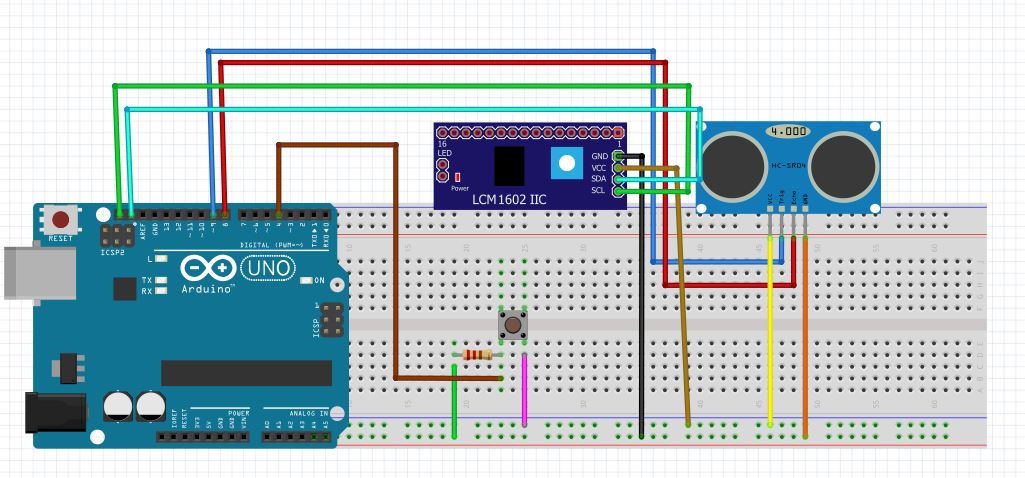
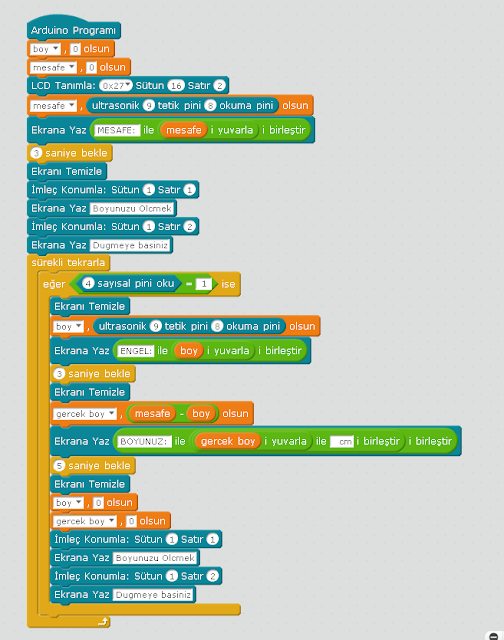



Hocam hayırlı Günler. Devreyi yaptik ama devre stabil calismiyor. İlk ölçumde yerden mesafe 185 cm olması gerekiyor 135 145 cikiyor (doğru ölctugude oluyor hep değil). Engel değişkenini ekranda bazen 0 gösteriyor. Bunun nedeni neyden kaynaklanabilir ? Pil değiştirdim , mesafe sensorunu değiştirdim . Fakat aynı sorunlar devam ediyor
YanıtlaSilMerhabalar, aynı sorun bendede oldu. Devrede veya kodlarda sıkıntı yok ama bu sorun tahminimce hc-sr04 mesafe sensorunden kaynaklanıyor herhalde. Arduino ile yapılacaksa mblock kullanilmayacaksa başka tür mesafe sensörü kullanılabilir veya hc-sr04 kullanilacaksa ilk ölçümü sabit yapıp bunu olcmeden kodun içine yerleştirmek lazım. Yaşadığınız sorunu bende yaşadım bir çok tanıdığım da yaşadı maalesef
Sil